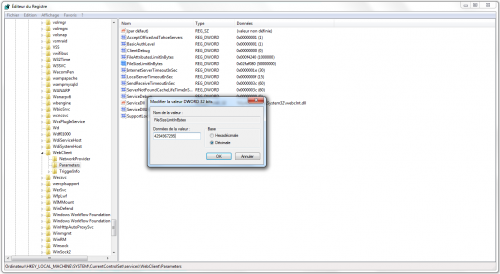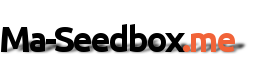 Documentation - Ma-Seedbox.me
Documentation - Ma-Seedbox.me
Documentation : tutoriel concernant l'utilisation des services (Seedbox & Proxy) proposés par Ma-Seedbox.me
Outils pour utilisateurs
Panneau latéral
Table des matières
Connexion via Webdav
Le protocole Webdav permet une connexion directe à un espace de stockage en ligne. Ce dernier s'affiche sur votre ordinateur comme un disque dur que vous auriez branché : l'utilisation en est très conviviale et simplifiée au maximum. Il est compatible avec tous les OS (Windows, Linux et Mac inclus), et parfois avec les smartphones.
Néanmoins, si vous souhaitez privilégier la performance du transfert, nous vous conseillons l'accès SFTP qui est bien plus rapide.
Un accès Webdav est disponible pour les Seedbox 500GB, 1TB et 2TB.
Accès Webdav
L'accès au webdav est très simple. Rendez-vous dans votre Espace Client, puis allez dans le menu “Produits–> “Mes produits” et sélectionnez votre Seedbox.
Une fois fait, vous remarquerez un lien “Streaming”. Celui-ci se présente sous la forme : “https://nodXXXX.ma-seedbox.me/seedboxXXXX/files/”. Cet accès permet de visionner vos fichiers dans votre navigateur, mais également de vous connecter avec le protocole Webdav.
Pour connecter votre ordinateur, il vous suffit de rentrer le lien “Streaming” dans l'explorateur Windows (ou Linux/Mac), en cliquant sur “Connecter un lecteur réseau”. Une fenêtre s'ouvrira pour vous demander vos identifiants de connexion.
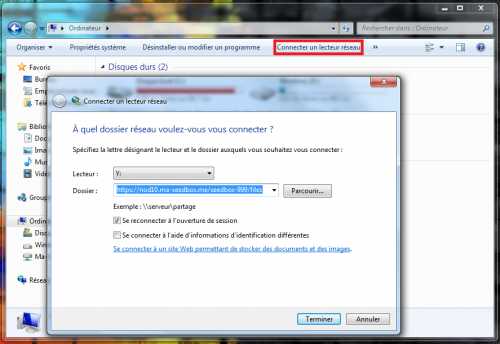 Ajout de l'accès WebDav sous Windows
Ajout de l'accès WebDav sous Windows
Si vous êtes un linuxien (utilisateur du système d'exploitation libre GNU/Linux) ou un utilisateur de Mac, votre accès WebDav est à présent totalement fonctionnel !
Mais si vous utilisez Windows, lisez la suite…
Supprimer la limite de Windows
Windows impose par défaut une limite de 47mo pour chaque transfert, ce qui n'est pas suffisant. Nous allons à présent modifier le registre pour appliquer une limite de 4GB (le maximum supporté par le WebDav).
Pour cela, lancez “regedit” (en cherchant “regedit” avec le menu démarrer). Ensuite, déplacez vous comme ceci dans l'arborescence :
HKEY_LOCAL_MACHINE
SYSTEM
CurrentControlSet
Services
WebClient
Parameters
Par la suite, effectuez un clic-droit sur “FileSizeLimitInBytes” et sélectionnez “modify”. Choisissez Décimale et remplacez ce qu'il y a déjà par “4294967295” et cliquez sur “Ok” (voir image ci-dessous).
Maintenant, c'est fini ! Redémarrez votre ordinateur pour que les paramètres soient pris en compte, et profitez bien de votre accès WebDav.
A noter : sous Windows, l'espace disponible qui est affiché dans l'explorateur ne correspond pas avec le réel espace libre disponible sur votre Seedbox. Il est en général indiqué qu'il reste entre 10GB et 50GB de libre, quelle que soit la situation, même si en réalité votre Seedbox dispose de davantage d'espace. Donc ne vous y fiez-pas, c'est un simple bug d'affichage de l'explorateur Windows qui n'a aucun impact sur l'espace disque que vous pouvez réellement utiliser.
Si vous avez des questions, n'hésitez pas à poster un message sur le forum ou à contacter le support.